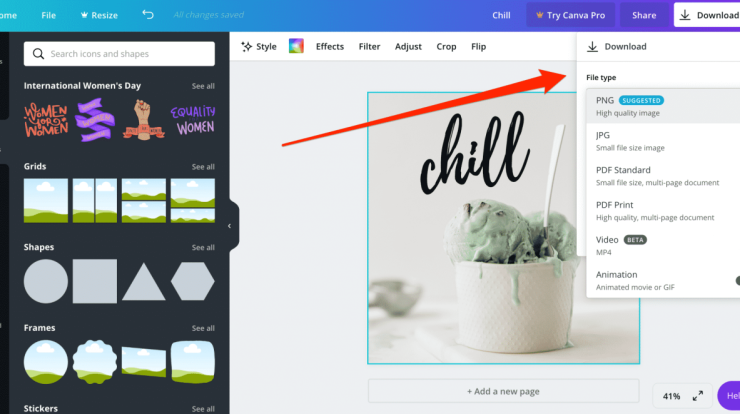
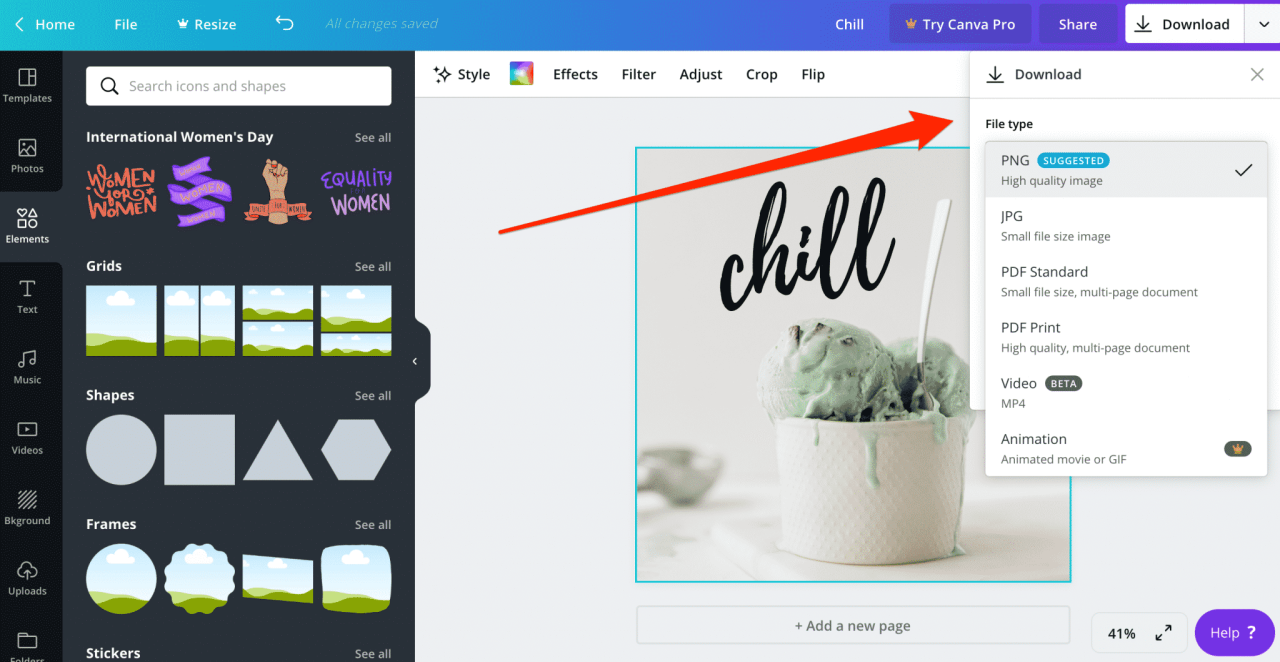
Daftar Isi
Cara Download File di Canva
Canva adalah aplikasi yang sangat berguna yang memungkinkan pengguna untuk membuat desain grafis yang menarik untuk berbagai tujuan. Aplikasi ini menyediakan berbagai macam fitur yang dapat membantu pengguna menghasilkan desain yang profesional dan menarik. Salah satu fitur yang paling berguna di Canva adalah kemampuan untuk men-download file desain yang telah dibuat. Ini adalah cara download file di Canva.
1. Buka Canva dan Masuk ke Akun Anda
Untuk dapat menggunakan Canva, Anda harus memiliki akun. Jika Anda belum memiliki akun, Anda dapat mendaftar secara gratis melalui situs web Canva. Setelah mendaftar, Anda dapat login ke akun Anda melalui aplikasi Canva. Selain itu, Anda dapat login ke akun Anda menggunakan akun Google atau Facebook Anda.
2. Cari Desain yang Ingin Didownload
Selanjutnya, Anda harus menemukan desain yang ingin Anda download. Anda dapat melakukan pencarian desain berdasarkan nama, kategori, atau jenis desain. Anda juga dapat melihat desain yang telah disarankan oleh Canva.
3. Klik Tombol Download
Setelah menemukan desain yang ingin Anda download, Anda harus mengklik tombol download. Tombol download terletak di pojok kanan atas halaman desain. Saat Anda mengklik tombol download, Anda akan diberi opsi untuk memilih format file yang ingin Anda download.
4. Pilih Format yang Sesuai
Ada beberapa format file yang tersedia untuk di-download. Format yang populer adalah JPG, PNG, PDF, dan SVG. Jenis format yang tersedia tergantung pada jenis desain yang telah Anda buat. Jika Anda membuat desain yang sederhana, Anda dapat menggunakan format JPG atau PNG. Jika Anda membuat desain yang lebih kompleks, Anda harus menggunakan format PDF atau SVG.
5. Download File
Setelah memilih format file yang tepat, Anda harus mengklik tombol download untuk mengunduh file. File akan diunduh ke folder yang telah Anda tentukan di komputer Anda. File akan muncul di folder yang telah Anda tentukan sebagai file yang berakhiran dengan ekstensi file yang Anda pilih.
6. Unggah File ke Layanan Berbagi
Setelah Anda men-download file dari Canva, Anda dapat mengunggah file ke layanan berbagi seperti Google Drive, Dropbox, atau lainnya. Ini akan memungkinkan Anda untuk berbagi file dengan orang lain atau menggunakannya di berbagai perangkat.
7. Upload File ke Situs Web atau Blog
Anda juga dapat mengunggah file ke situs web atau blog Anda. Ini akan memungkinkan Anda untuk menampilkan desain Anda di situs web atau blog Anda. Anda juga dapat menggunakan file yang telah Anda download untuk mengoptimalkan SEO situs web atau blog Anda.
8. Gunakan File dalam Proyek Lain
Selain itu, Anda juga dapat menggunakan file yang telah Anda download untuk proyek lain. Misalnya, Anda dapat menggunakan file dalam presentasi, poster, atau produk cetak lainnya. Ini akan membantu Anda menghasilkan desain yang profesional dan berkualitas.
9. Simpan File untuk Kebutuhan Mendatang
Selain itu, Anda juga dapat menyimpan file yang telah Anda download untuk kebutuhan mendatang. Ini akan membantu Anda menghemat waktu karena Anda tidak perlu men-download file yang sama lagi.
10. Simpan File ke Cloud Storage
Akhirnya, Anda juga dapat menyimpan file ke cloud storage. Ini akan memungkinkan Anda untuk mengakses file dari berbagai perangkat. Ini juga akan membantu Anda menghemat ruang penyimpanan di komputer Anda. Cara download file di Canva sangat mudah dan sederhana. Dengan menggunakan beberapa langkah sederhana di atas, Anda dapat dengan mudah men-download file yang Anda buat melalui Canva. Selain itu, Anda juga dapat menggunakan file yang telah Anda download untuk berbagai macam keperluan.






